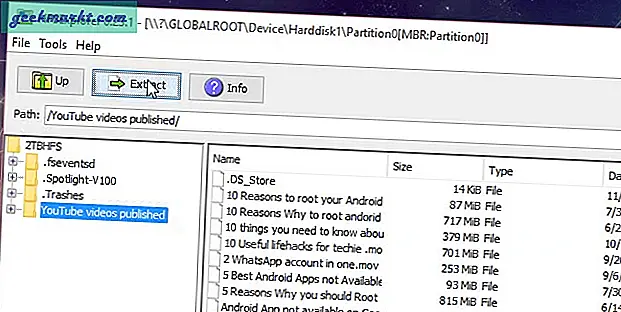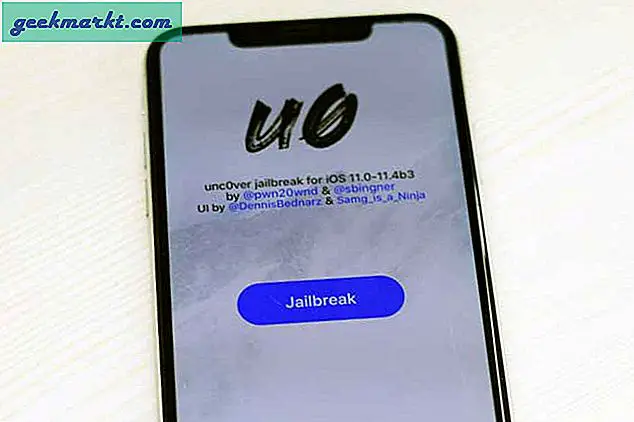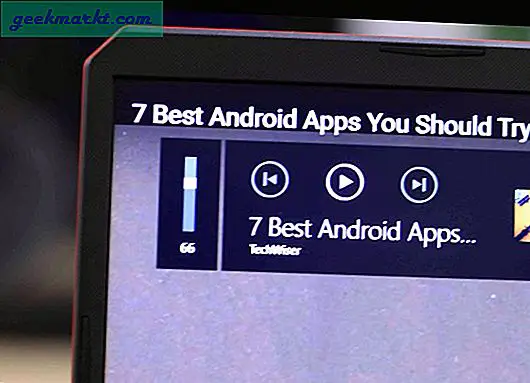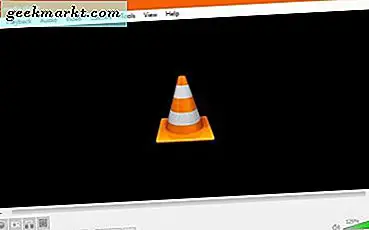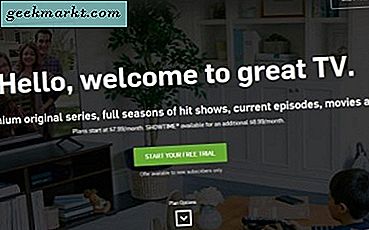Das Erstellen von Adressetiketten ist eine schwierige Aufgabe, jedoch nur, wenn Sie die falschen Tools verwenden. Die meisten von uns verwenden Google Text & Tabellen zum Schreiben, Bearbeiten und Zusammenarbeiten online. Wussten Sie jedoch, dass Sie damit auch Adressetiketten entwerfen und erstellen können? Mit Google Text & Tabellen können Vorlagen aller Art erstellt werden, die je nach Situation optimiert und wiederverwendet werden können.
In der Tat werden Sie feststellen, dass das Erstellen von Adressetiketten in Google Text & Tabellen weitaus einfacher ist als es offline machen wo Sie möglicherweise die Hilfe anderer Büromitarbeiter benötigen. Dies wird mit Hilfe von Google Text & Tabellen und einem coolen Add-On zu einem Ein-Mann / Frau-Job.
Lass uns anfangen.
Ordnen Sie Kontakte in der Tabelle an
Wo sind all deine Kontakte? Sie müssen eine neue Tabelle erstellen und Kontakte in eine Spalte eingeben. Unabhängig davon, ob Sie Google / Google Mail-Kontakte oder Outlook verwenden, gibt es immer eine Möglichkeit, Kontakte in eine CSV-Datei zu exportieren. Dies wird die harte Arbeit aus dem Job nehmen. Die meisten CRM-Apps verfügen ebenfalls über diese Funktion. Sie können dann nach Bedarf Kontakte zur Tabelle hinzufügen oder daraus entfernen.
Stellen Sie sicher, dass die Tabelle in der richtigen Reihenfolge ist. Das bedeutet, dass sich jeder Kontaktname in einer separaten Zeile mit anderen Details wie Adresse und Nummern in nachfolgenden Zellen befindet. Durchsuchen Sie die Einträge, um Fehler auszusortieren und gegebenenfalls zu korrigieren.
Google Text & Tabellen-Label-Add-on
Sie können ein neues Google Text & Tabellen-Dokument öffnen / erstellen, indem Sie docs.new in die Adressleiste des Browsers eingeben. Klicken Sie auf der Registerkarte Add-Ons auf Add-Ons abrufen, um ein neues Popup-Fenster zu öffnen.
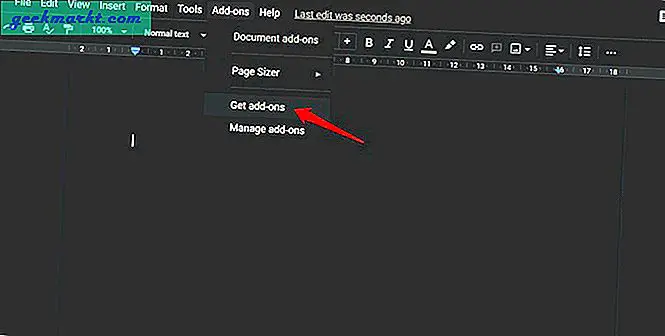
Verwenden Sie die Suchleiste, um das Avery Label Merge-Add-On zu finden und zu installieren.
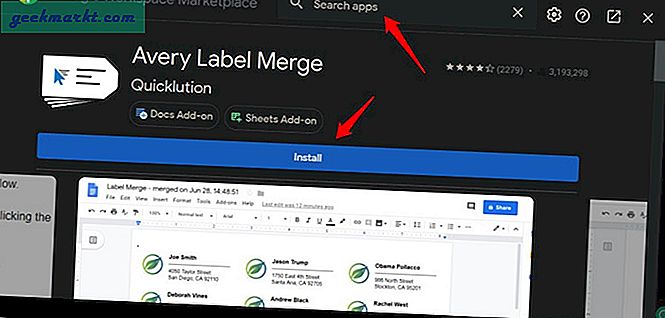
Dieses Add-On benötigt Zugriff auf Ihr Google Drive, um die Daten aus der Tabelle abzurufen. Klicke aufermöglichen wenn Sie um Erlaubnis gebeten werden, um sicherzustellen, dass alles reibungslos läuft.
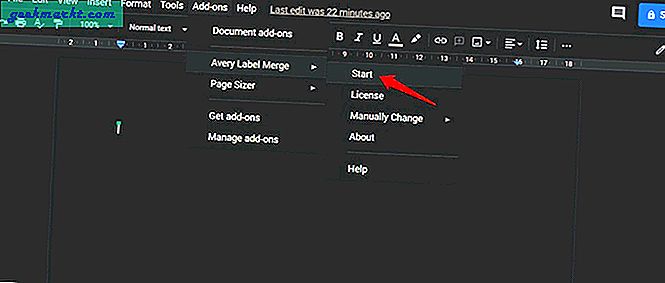
Klicken Sie erneut auf die Registerkarte Add-Ons und wählen Sie Start im Avery-Add-On-Menü, um den Vorgang zu starten. Ein Popup wird in der rechten Seitenleiste angezeigt.
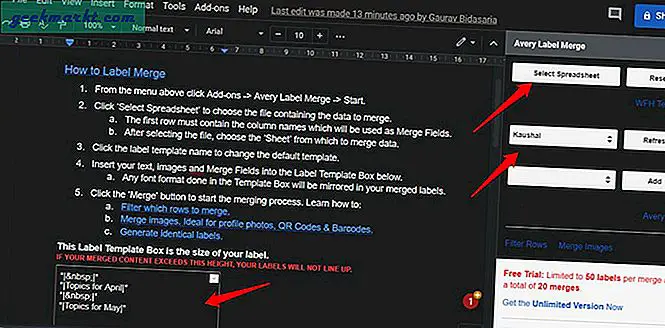
Klicken Sie oben auf die Schaltfläche "Tabelle auswählen", um die Google Sheets-Tabelle auszuwählen, in die Sie die Kontakte exportiert haben, um Adressetiketten zu erstellen. Weitere Optionen sind die Auswahl von Namen direkt darunter aus dem Dropdown-Menü. Klicken Sie auf die Schaltfläche Hinzufügen, um neue Zeilen hinzuzufügen. Avery ist sich bewusst, dass der Prozess schwer zu verstehen sein kann. Aus diesem Grund haben sie einen Leitfaden verfasst, der im geöffneten Google Text & Tabellen-Dokument angezeigt wird.
Beachten Sie, dass die kostenlose Version oder die Testversion einige Einschränkungen enthält. Diese Informationen finden Sie in der unteren rechten Ecke des Bildschirms. Derzeit sind insgesamt 20 Zusammenführungen mit maximal 50 Beschriftungen pro Zusammenführung begrenzt. Gut genug dafür Probieren Sie das Add-On aus und prüfen Sie, ob es richtig oder wie beabsichtigt funktioniert. Die Pro-Version kostet 30 US-Dollar pro Jahr oder 80 US-Dollar für eine lebenslange Lizenz.

Klicken Sie auf die Schaltfläche Zeilen filtern, um am Ende der Tabelle eine neue Spalte hinzuzufügen. Geben Sie nun einfach x in eine beliebige Zelle in einer Zeile ein, um die gesamte Zeile / den Kontakt vollständig zu filtern. Nützlich, um Kontakte von Etiketten wegzulassen, die Sie sonst nicht manuell entfernen möchten.
So sieht es in der Tabelle in Aktion aus.
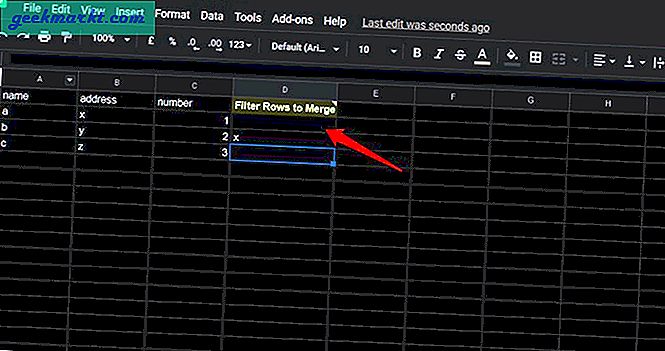
So sieht es in Google Text & Tabellen aus, in denen Sie Tabellenkalkulationskontakte verwalten.
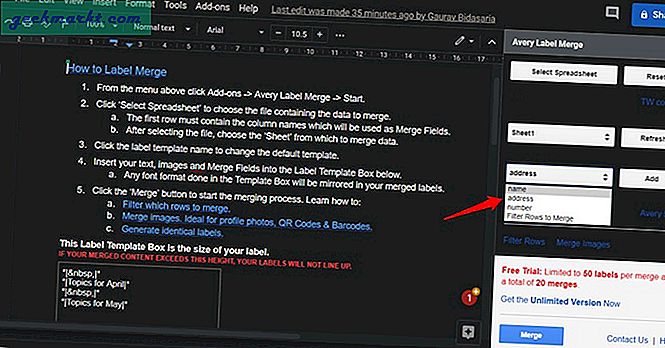
Basierend auf den von Ihnen angegebenen Informationen wird das Beschriftungsfeld am Ende im Google Text & Tabellen-Dokument angezeigt. Sie müssen es auch in den obigen Screenshots bemerkt haben. Die Werte ändern sich abhängig von den Optionen, die Sie im Avery Add-On-Etikettenhersteller ausgewählt haben.
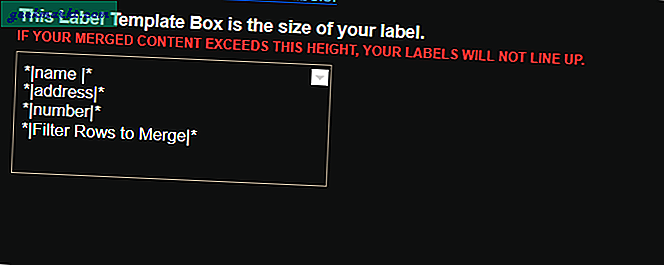
Sie können das Schriftformat hier im Feld wie im obigen Screenshot sehen ändern. Es wird in der Beschriftung angezeigt, die Sie in Google Text & Tabellen erstellen. Sie können auch Bilder, QR und Barcodes zusammenführen, wenn Sie möchten. Klicken Sie auf die Schaltfläche Zusammenführen, um den Vorgang zu starten.
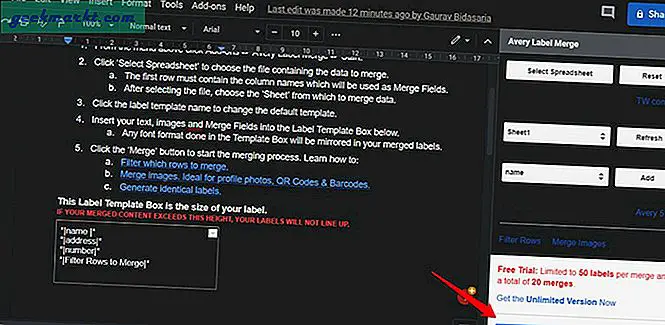
Die ursprüngliche Tabelle wird aktualisiert und zeigt Datum und Uhrzeit der letzten Zusammenführung an. Das Add-On in Google Text & Tabellen zeigt zwei Links zum Herunterladen neu erstellter Adressetiketten im Text- und PDF-Format an, die Sie herunterladen und auf Ihrem Desktop speichern können.
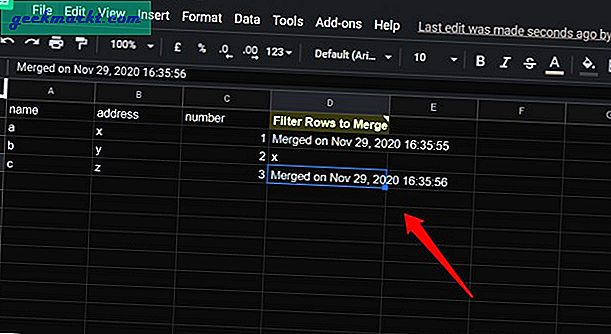
Ich war faul und tippte daher Alphabete anstelle von Eigennamen ein, aber so würden Adressetiketten aussehen, wenn ich Namen und Bilder auch richtig eingegeben hätte.
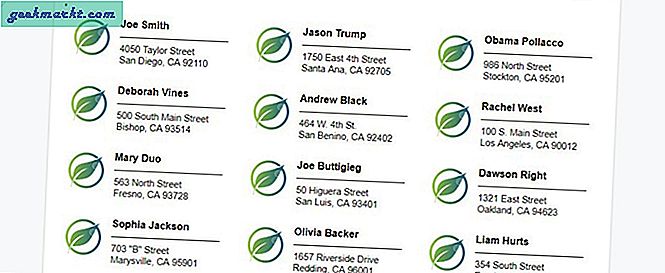
Die Dinge hängen davon ab, wie Sie das Etikett mit Text, Bildern usw. formatieren.
Zusammenfassung: Erstellen Sie Adressetiketten in Google Text & Tabellen
Das Erstellen von Adressetiketten ist mit dem Avery Label Merge-Add-On einfach, aber nicht kostenlos. Die kostenlose Version ist sehr begrenzt und nicht für Unternehmen und sogar mittelständische Unternehmen geeignet. Ich schlage vor, dass Sie die Testversion testen, um festzustellen, ob die Funktionen Ihren Anforderungen entsprechen. Wenn dies der Fall ist, fahren Sie bitte fort.